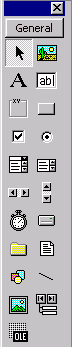|
Кнопка
|
Название
|
Назначение
|
|
|
Pointer (Указатель)
|
Используется для позиционирования
маркера (указателя) мыши
|
|
|
PictureBox
(Графическое
окно)
|
Размещает в форме графическое
окно, предназначенное для объединения элементов в группы, для вывода
в него графических изображений, а также текста, графических элементов
и анимации
|
|
|
Label (Метка)
|
Размещает в форме объекты,
предназначенные для создания текстовой информации, надписей и примечаний
|
|

|
TextBox (Текстовое поле)
|
Размещает в форме текстовое
поле, предназначенное для ввода текстовой информации, чисел и дат
|
|

|
Frame (Рамка)
|
Создает в форме рамку с
заголовком для группировки объектов в логическую группу
|
|

|
CommandButton (Кнопка управления)
|
Размещает в форме кнопки
управления для инициации действий, выполнения команд, запуска программ
|
|

|
CheckBox (Флажок)
|
Размещает в форме флажок,
предназначенный для формирования условий выполнения программ или каких-либо
настроек, работающий по принципу "да — нет"
|
|

|
OptionBufrton (Переключатель)
|
Создает в форме переключатели
для выбора режима работы или настроек выполнения программы
|
|

|
ComboBox (Поле со списком)
|
Создает в форме объект,
содержащий одновременно поле ввода и раскрывающийся список
|
|

|
ListBox (Список)
|
Создает в форме список для
выбора одного или нескольких значений из предлагаемого списка значений
|
|

|
HScrollBar (Горизонтальная
полоса прокрутки)
|
Размещает в форме горизонтальную
полосу прокрутки, используемую в качестве ползунка для выбора значения
из заданного диапазона
|
|

|
VScrollBar (Вертикальная
полоса прокрутки)
|
Размещает в форме вертикальную
полосу прокрутки, используемую в качестве ползунка для выбора значения
из заданного диапазона
|
|

|
Timer (Таймер)
|
Размещает в форме таймер
|
|

|
DriveListBox
(Список
устройств)
|
Создает в форме список устройств
|
|

|
DirListBox (Список папок)
|
Создает в форме древовидный
список папок
|
|

|
FileListBox (Список файлов)
|
Создает в форме список файлов
|
|

|
Shape (Очертание)
|
Создает в форме геометрические
фигуры, такие как прямоугольник, квадрат, круг, эллипс, прямоугольник
и квадрат со скругленными углами
|
|
|
Line (Линия)
|
Создает линии
|
|
|
Image (Изображение)
|
Создает в форме поля, предназначенные
для отображения графических изображений
|
|
|
Data (Данные)
|
Создает элемент управления
данными в базе данных для перемещения по записям и отображения результата
навигации
|